
Напомням ви, че до instumentov освобождаване включват: инструмент за самооценка селекция. Lasso Tool и Magic Wand инструмент.
В последния урок ние разгледахме подробно инструмента за избор в работата. Сега погледнем по-отблизо с инструмента Lasso.
Lasso инструмент в Photoshop.
InstrumentLASSO в Photoshop включва Lasso Tool, Polygonal Lasso и магнитни Lasso.
Lasso инструмент в Photoshop.
Lasso настройки на инструмента са точно така, както в инструментите за селекция. ние concider последния урок. В настройките има стил параметър. защото се получава произволен подбор.

Задръжте левия бутон на мишката (не пусна!) И извади. Разпределяне да се получи добър, ако не и трепереща ръка - сега съм разклащане зле, ако се съди по снимката.
Веднага след като е приключил (обиколи желания обект), задръжте левия бутон на мишката. Нашата цел е избран работещ пунктирана линия. Сега можете да копирате или да го преместите в друг документ.
Polygonal Lasso инструмент в Photoshop.
Polygonal Lasso инструмент в Photoshop се използва за изолиране на ъглови секции.
С ласото ние подпечатан точки на подходящи места. Свързваме отправна точка с окончателното затваряне на нашата селекция.
Нашата цел е избран работещ пунктирана линия. Сега можем да го толкова, колкото и в случая по-горе, копиране или преместване в друг документ.
Магнитна Lasso инструмент в Photoshop.
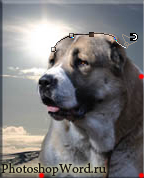
Да кажем, че ние сме на границата на кучето по главата. Дори ако ръката ни ще трепери - линия все още ще го придържаме към границата на кучето по главата. Ако се опитаме да вземат нашата линия от главата на кучето, той все още ще бъде закрепена към земята глава в силен контраст.
Както можем да видим, избор на магнитното ласо ще бъде на по-високо качество в сравнение с предишните видове ласо.
Това, което престои червените точки в картината?
защото куче с нас на снимката, и не всичко, което трябва да обикаля rovnenko контура рамка, след това поставете куче съединение и рамката си поставихме точка (на снимката, аз се отбележи, информационните точки в червено), като щракнете с левия бутон на мишката. След това кликнете върху втората червено и третата точка. Магнитна Lasso задържане права линия по контура на рамката от точка до точка, подобно на Polygonal Lasso.
В местата, където контрастът е нисък, например, бяло куче на много ярък фон, Magnetic Lasso Tool в Photoshop ще бъдат объркани.
Това, което трябва да се направи в тази ситуация?
Първо трябва да се върне до точка назад. За това, ние ще Ви помогнем Backspace клавиш от клавиатурата. След това, поставете на мястото, като щракнете върху левия бутон на мишката на мястото, където започва нисък контраст (фиксира ласото). По този начин, ние се постави точка на малко разстояние един от друг, в този нисък контраст.
Нека да разгледаме корекция магнитно ласо в Photoshop.
В настройките ви представяме същите режими (оградени в цифрата в червената рамка), засенчване, анти-псевдоними (ако ръба на инсулт е малко неравен, тази настройка автоматично ще се изгладят неравностите от нас).
Настройки ширина, контраст и честота. по принцип не трябва да се промени - да се остави, тъй като е по подразбиране.
Широчина - колкото по-висок контраст на изображението, което ние определяме, толкова по-добре можете да сложите тази опция.
Контраст - този параметър на ъгловия контраста, т.е. как границата ще се различава, в който трябва да премине линията ни.
Честота - тази честота точки, които ще се появят в хода на линията.
Свързани статии
